Ready 品牌型号:联想小新Air-14 2020 系统:win10 1909 64位企业版 软件版本:Microsoft Excel 2019 MSO 16.0 部分用户可能电脑型号不一样,但系统版本一致都适合该方法。 excel隔行删除 ,下面与大
品牌型号:联想小新Air-14 2020
系统:win10 1909 64位企业版
软件版本:Microsoft Excel 2019 MSO 16.0
部分用户可能电脑型号不一样,但系统版本一致都适合该方法。
excel隔行删除,下面与大家分享下Excel如何隔行删除的教程。
1第一步打开excel表格,进入页面,在D列中输入数字1,E列中输入数字2,选中1和2,向下填充
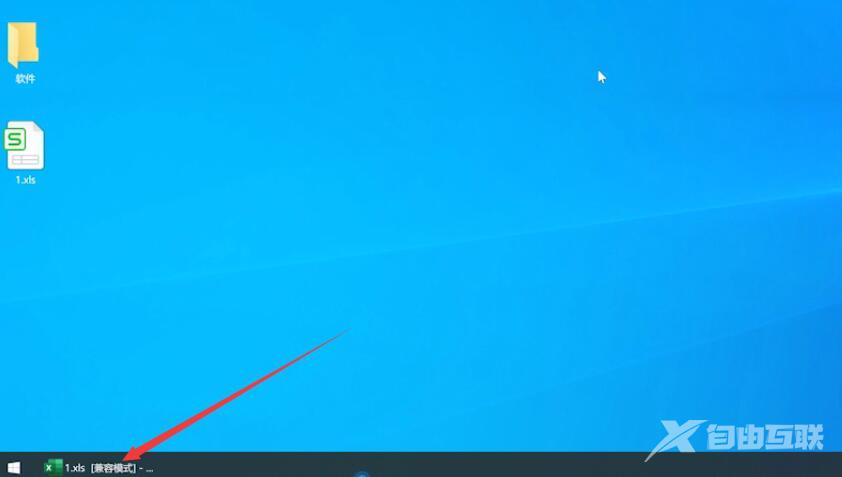
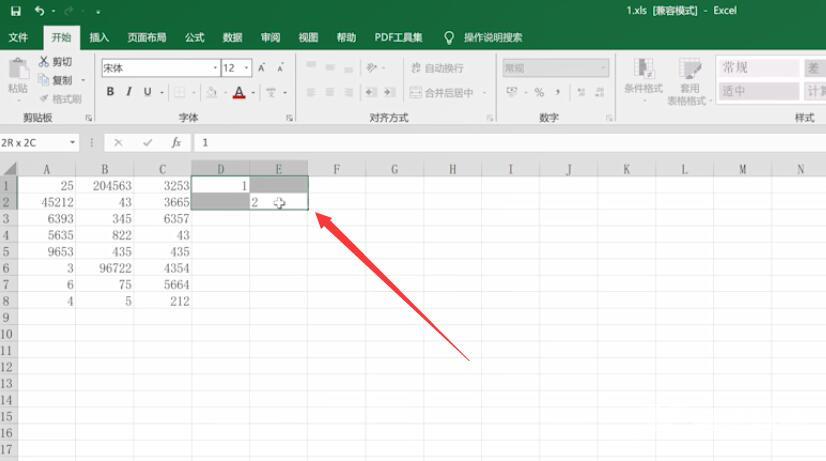
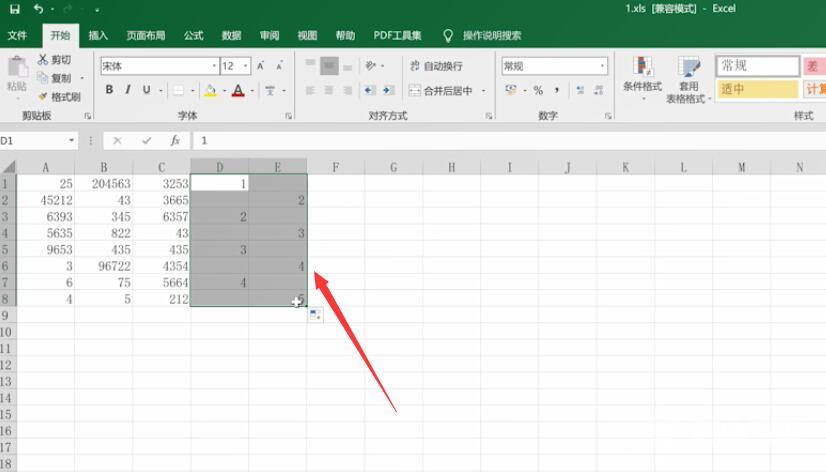
2第二步这里由删除E列数值为例,选中E列数值,在开始菜单栏中,点击查找和选择,选择常量,可以看到E列的数值单元格全部变成选中状态
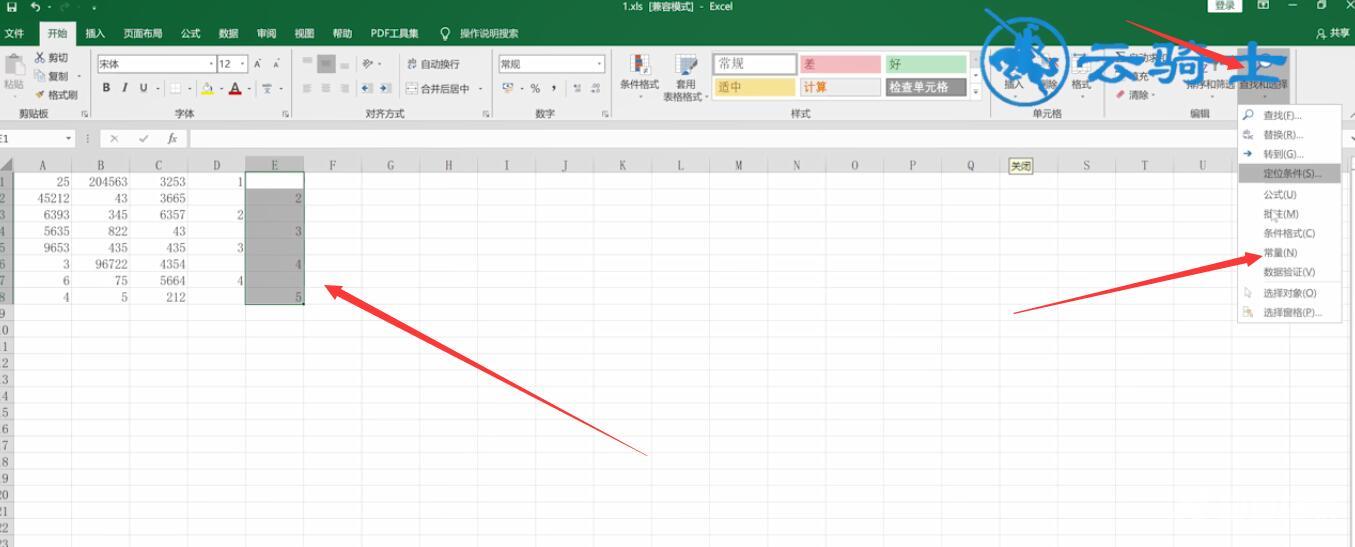
3第三步再单击菜单栏上的删除,选择删除工作表行,最后再删除D列数据就可以了
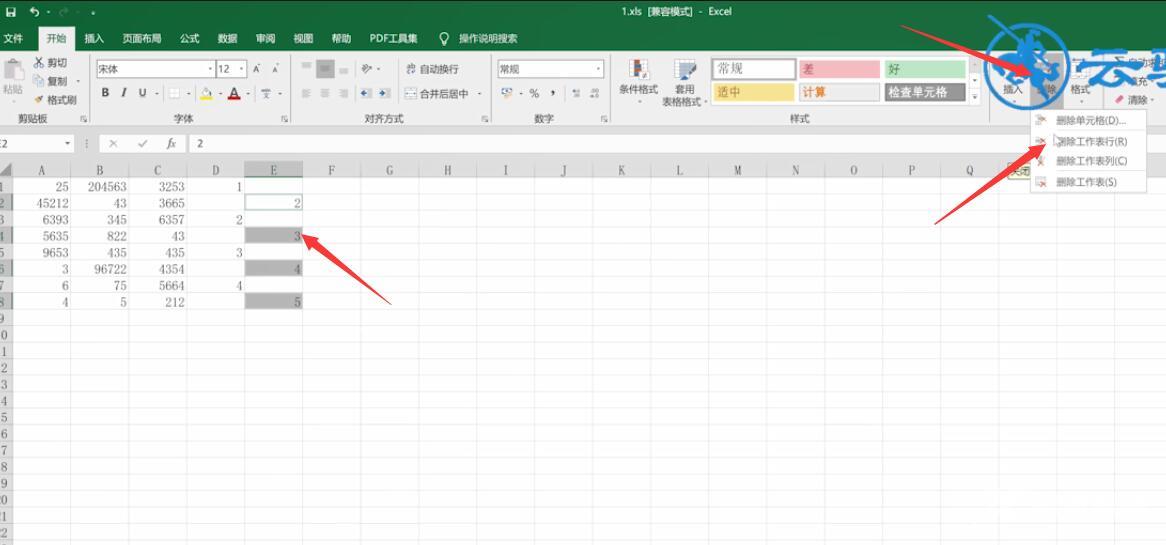
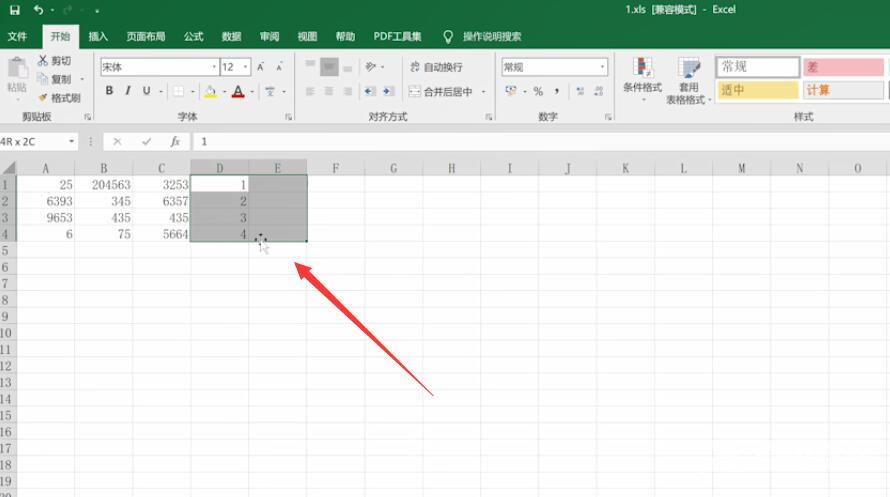
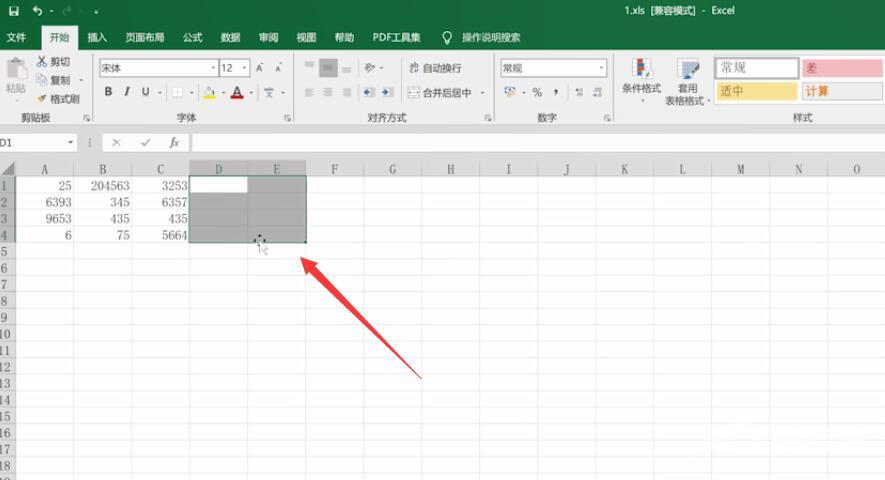
以上就是excel中隔行删除行的方法的内容,希望对大家有所帮助。
【文章源自: 香港云服务器复制请保留原URL】